premiere显示视频的关键帧的具体操作方法
时间:2022-10-26 14:51
今日就快来学习本文premiere显示视频操作过程吧,相信在以后的使用中一定会得心应手的,一起来看看吧!
premiere显示视频的关键帧的具体操作方法

首先看到如图所示,没有添加关键帧的按钮

右边的滑块往下拉。再回到刚刚的地方,出现添加关键帧的按钮

3、但这时,添加关键帧的按钮是灰色的,没办法添加关键帧
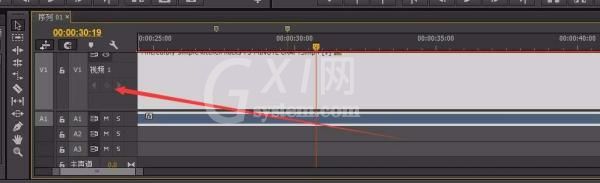
这时需要找到这个扳手图标,点击设置“显示视频关键帧”打上对勾

这时看到添加关键帧按钮亮了,点击就可以添加关键帧了!

上文就讲解了premiere显示视频的关键帧的简单操作方法,希望有需要的朋友都来学习哦。



























